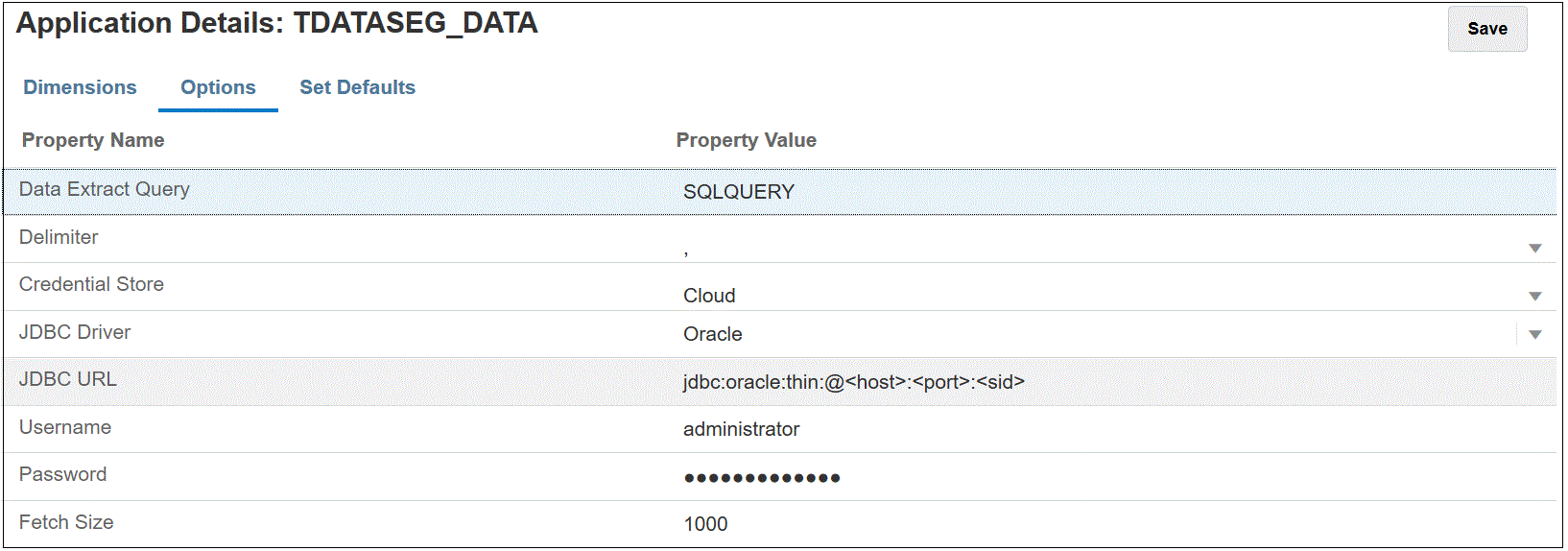Extracción de datos de orígenes de datos locales
Puede extraer datos desde sus orígenes de datos locales y, a continuación, cargarlos directamente en Oracle Fusion Cloud Enterprise Performance Management mediante el Agente de integración de EPM. El Agente de integración de EPM ejecuta una consulta en una base de datos relacional local y carga los datos a continuación en Cloud EPM.
El Agente de integración de EPM se define como un origen de datos para una integración, y cuando se ejecuta proporciona datos que se asignan y se cargan posteriormente en la aplicación de destino seleccionada.
Además, el Agente de integración de EPM se puede ampliar mediante el uso de scripts para acceder a otros orígenes de datos que incluyan aplicaciones en la nube de terceros, orígenes no relacionales o cualquier sistema que proporcione acceso mediante scripts, un informe o una API.
Para utilizar esta función y registrar la aplicación creada para la extracción, debe crear un archivo que contenga solo datos de muestra con un registro en la cabecera. El archivo no contiene el nombre de aplicación ni una consulta SQL, etc. El nombre del archivo debe ser el nombre de la aplicación. Este tipo de origen de datos es una aplicación del tipo "base de datos local" que utiliza un marco basado en el adaptador.
Para crear un adaptador de base de datos local:
-
En Data Integration, cree la definición de consulta y guarde la consulta SQL.
Para hacerlo, consulte Creación de una consulta SQL.
Si ya tiene una consulta SQL registrada en Data Integration, omita este paso.
-
Cree un archivo que contenga una fila de cabecera de la base de datos local.
La fila de cabecera debe coincidir exactamente con el nombre de dimensión de la dimensión de destino. Puede utilizar un alias para un nombre de columna en la consulta SQL para el nombre de dimensión.
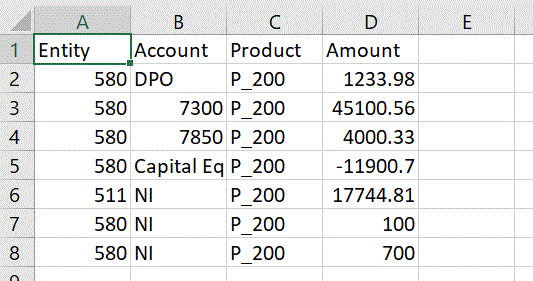
-
Guarde el archivo como un archivo con formato CSV con una fila de cabecera.
Cargue el archivo mediante el explorador de archivos al registrar la aplicación de destino.
-
Cree el origen de datos de base de datos local:
-
En la página de inicio de Data Integration, en Acciones, seleccione Aplicaciones.
-
En la página Aplicaciones, haga clic en
 .
. -
En Crear aplicación y en Categoría, seleccione Origen de datos.
-
En Tipo, seleccione Base de datos local.
-
En Archivo, seleccione el archivo que ha creado en el paso 1.
Haga clic en
 para buscar el archivo en la página Explorador de archivos.
para buscar el archivo en la página Explorador de archivos.
-
-
Cuando se le solicite, seleccione el archivo que ha creado en el paso 1.
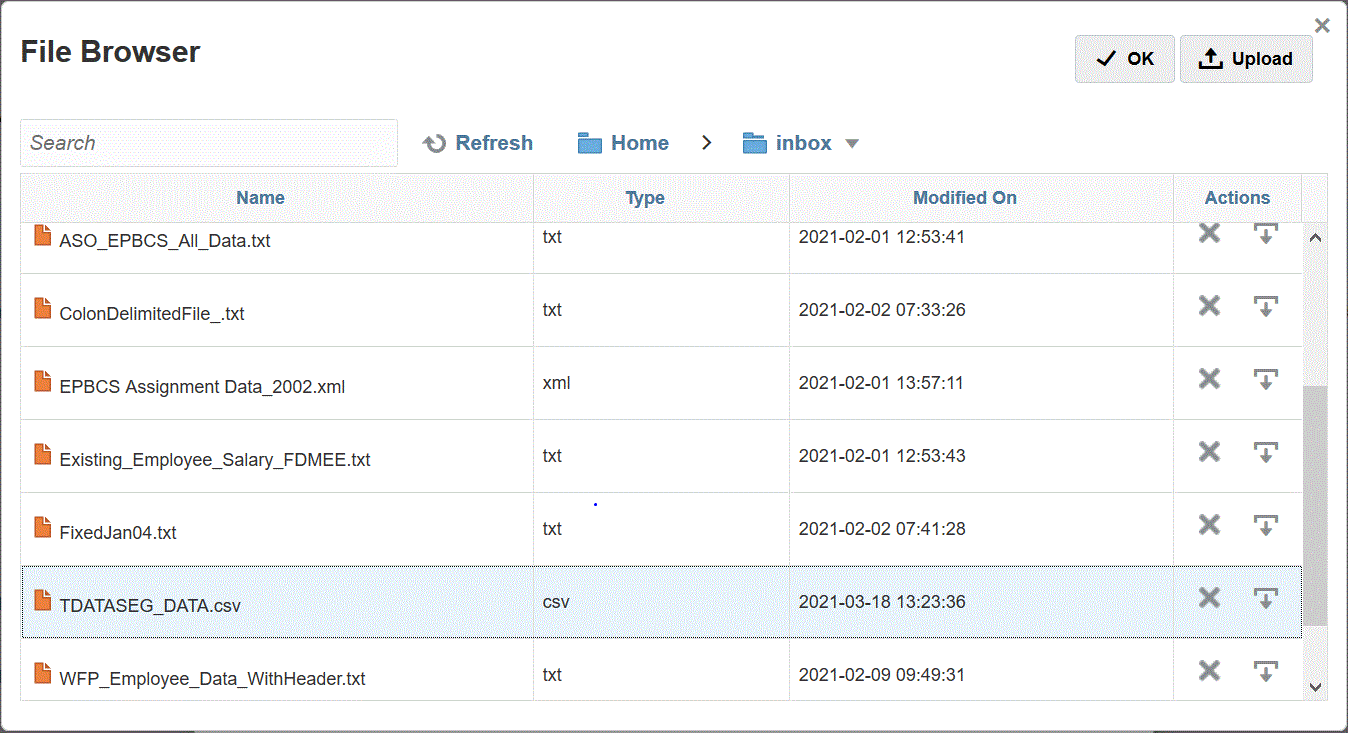
-
En Prefijo, especifique un prefijo para que el nombre de la aplicación sea único.
El prefijo se concatena con el nombre de la aplicación para formar un nombre de aplicación único. Por ejemplo, si desea que una aplicación se denomine igual que una existente, puede utilizar sus iniciales como prefijo.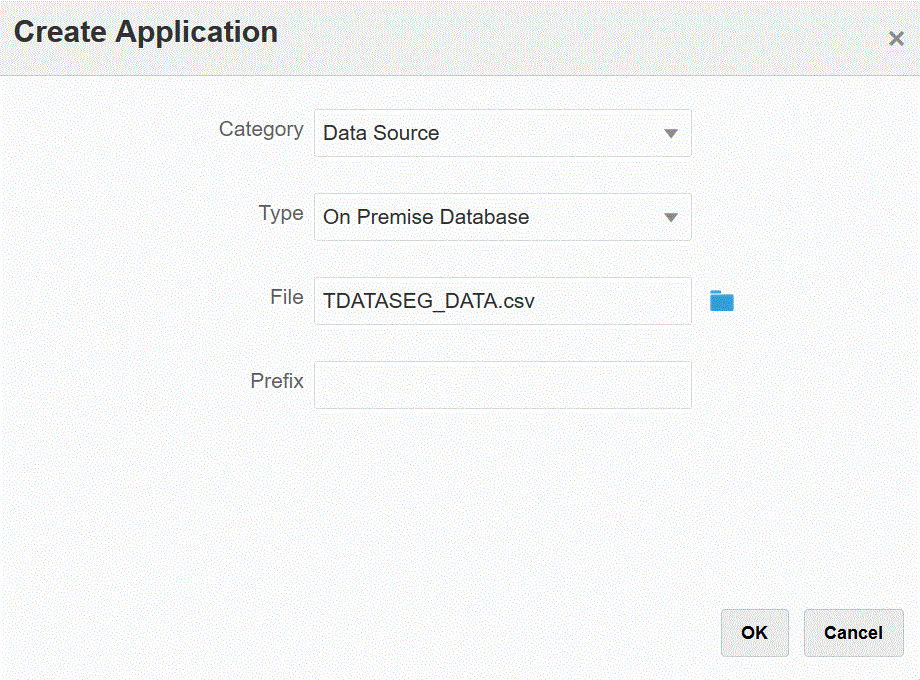
-
Haga clic en Aceptar y, a continuación, en Guardar.
-
En la página Aplicación, haga clic en
 junto a la aplicación de origen de datos local creada en los pasos 3-7 y, a continuación, seleccione Detalles de aplicación.
junto a la aplicación de origen de datos local creada en los pasos 3-7 y, a continuación, seleccione Detalles de aplicación. -
En la página Detalles de aplicación, haga clic en el separador Opciones.
-
En Consulta de extracción de datos, especifique el nombre de la consulta SQL que desea ejecutar en el archivo.
-
En Delimitador, seleccione el tipo de delimitador utilizado en el archivo.
Los símbolos de delimitador disponibles son los siguientes:
-
Coma (,)
-
Exclamación (!)
-
Punto y coma (;)
-
Dos puntos (:)
-
Barra vertical (|)
-
-
En Almacén de credenciales, especifique el tipo de almacén de credenciales utilizado por el Agente de integración de EPM.
Los tipos de almacén de credenciales disponibles son los siguientes:
- Nube
- Archivo
Para el tipo de almacén de credenciales Nube, almacene la cadena de nombre de usuario/contraseña/conexión en la aplicación.
Para el tipo de almacén de credenciales Archivo, cree un archivo en el entorno local para almacenar la URL de JDBC, el nombre de usuario y la contraseña. El nombre de archivo se debe denominar
appname.credy se debe almacenar en el directorioconfig.El archivo debe contener las siguientes líneas:
driver=oracle.jdbc.driver.OracleDriver jdbcurl=jdbc:oracle:thin:@host:port/service username=apps password=w+Sz+WjKpL8[
Nota:
La contraseña utilizada para ambos tipos de almacén de credenciales debe estar cifrada.
Cuando el tipo de almacén es "Nube", escriba la contraseña en la interfaz de usuario de la forma habitual. El sistema cifra y almacena la contraseña.
Cuando el tipo de almacén es "Archivo", debe cifrar la contraseña mediante la utilidad
encryptpasswordy almacenar la contraseña en el archivo. Para obtener más información sobre el cifrado de la contraseña, consulte Cifrado de la contraseña de usuario de Cloud EPM. -
En Controlador JDBC, seleccione el tipo de controlador JDBC que se va a utilizar al conectarse al sistema de gestión de bases de datos (DBMS).
Los tipos de controladores JDBC disponibles son los siguientes:
- Microsoft SQL Server
- Oracle
-
En URL de JDBC, especifique la cadena de conexión URL del controlador JDBC.
La cadena de conexión URL del controlador JDBC le permite conectarse a una base de datos relacional utilizando Java.
Para un controlador JDBC Thin de Oracle, la URL del controlador JDBC incluye lo siguiente:
jdbc:oracle:thin:@host:port:sidjdbc:oracle:thin:@host:port/servicePara un servidor MS SQL Server, la URL del controlador JDBC incluye:
jdbc:sqlserver://server:port;DatabaseName=dbname -
En Nombre de usuario, especifique el nombre de usuario de la base de datos local.
-
En Contraseña, especifique la contraseña de la base de datos local.
-
En Tamaño de recuperación, especifique el número de filas recuperadas (que procesa el controlador) con cada recorrido de ida y vuelta de la base de datos para una consulta.
-
Haga clic en Guardar.
En la siguiente imagen se muestran los filtros de aplicación: